Google Play raamatud võib muuta iga Android-seadme suurepäraseks e-lugeriks, kuid kuidas te seda kasutate?
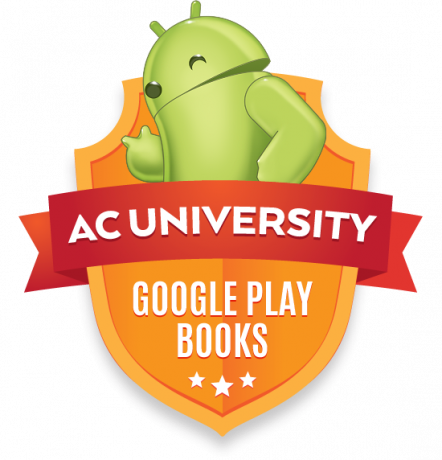 Muidugi, Kindles ja Nooks on digitaalsete raamatute areenil (suhteliselt) juba ammu arvestama sunnitud jõud, kuid Google Play raamatud võimaldab teil nautida oma lemmikleheküljeid nii paljudes teistes Android-seadmetes.
Muidugi, Kindles ja Nooks on digitaalsete raamatute areenil (suhteliselt) juba ammu arvestama sunnitud jõud, kuid Google Play raamatud võimaldab teil nautida oma lemmikleheküljeid nii paljudes teistes Android-seadmetes.
Aga kuidas alustada? Kuidas te raamatuid ostate ja lisate? Kuidas sa üldse aparaadist lugenud rämpsraamatuid loed? See pole midagi liiga hullu, lubame. Loe edasi, et saada teada vastused neile ja teistele tekkivatele küsimustele.
Alustamine / raamatu ostmine
1. toiming: Google Play raamatute hankimine oma seadmesse
Enne kui saate midagi muud teha, peate veenduma, et teie seadmes oleks Google Play raamatud. Võimalik, et see on sellele juba installitud (minu oma on see kui "Play raamatud"). Kui see pole eelinstallitud, jätkake ja laadige see alla siit.
2. samm: pood raamatuid

Google Play raamatute esmakordsel käivitamisel näete ekraanil midagi sellist. Palli veeretamiseks vajutage nuppu "Poodiraamatud".
Verizon pakub Pixel 4a uutele piiramatutele liinidele vaid 10 dollarit kuus
3. samm: raamatu valimine

Kui leiate raamatu, mida soovite lugeda (meie siinsetel eesmärkidel, valime ajale painduva klassika "The Time" Masin "), hoidke pealkirja või kolme horisontaalset punkti üleval paremas nurgas, mida näete pealkiri. Seda tehes on teil võimalus raamat osta. "Ajamasina" (ja paljude teiste raamatute) puhul on raamat tegelikult tasuta. Vajutage nuppu "Osta".
4. samm: alustage makseteabe sisestamist

Isegi kui raamat on tasuta, küsib Google teie elukohariigi kinnitamiseks makseviisi. Vajutage "Jätka".
5. samm: vali oma mürk
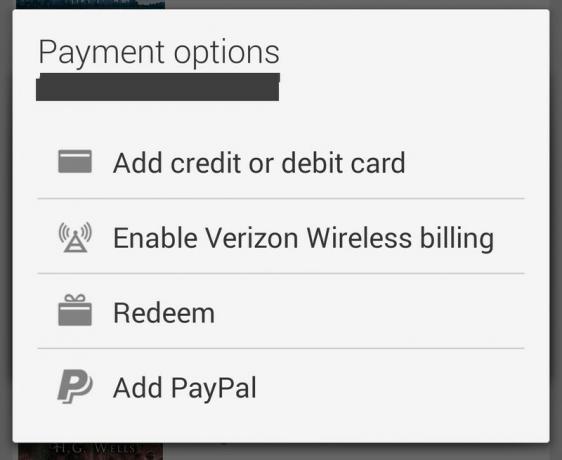
Valige makseviis, mida soovite kasutada. Teie võimalused võivad erineda, kuid teil peaks olema vähemalt võimalus kasutada krediit- või deebetkaarti või PayPali. Järgige ekraanil kuvatavaid juhiseid.
Kui otsustate kasutada krediitkaarti, läheb see läbi Google Wallet.
6. samm: kinnitage

Makseteabe sisestamisel jõuate kinnituslehele. Vajutage nuppu "Osta".

Pärast ostu lõpetamist võite midagi sellist näha. Kui te ei soovi, et saaksite 30 minuti jooksul pärast raamatu ostmist Google Play sisu ilma paroolita osta, minge edasi ja järgige linki "Muuda seadeid". Muul juhul jätkake ja valige "OK".
Osta / lisa veel raamatuid
1. samm: avakuvalt avage hamburgeri menüü

Nüüd, kui teil on olnud Google Play raamatute kasutamise kogemus, on teie avaekraan pisut erinev. Teil võib praegu olla üks või kaks raamatut!
Kui näete vasakus ülanurgas jaotise „Loe” kõrval kolme paralleelset joont (või „hamburgeri menüüd”) Nüüd valige see või pühkige ekraani vasakust küljest paremale, et saada soovitusi Google.
2. samm: valige „Pood“
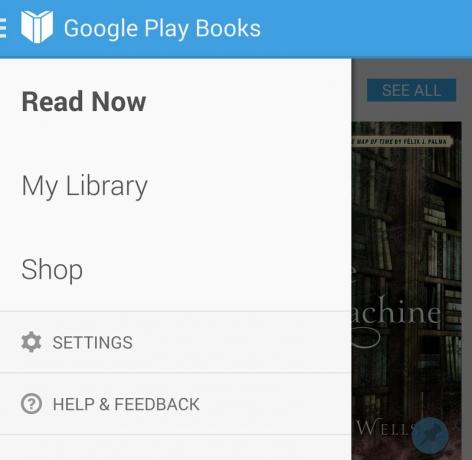
Ülaltoodud ekraan on see, mida peaksite järgmisena nägema. Jätkake ja valige "Pood".
3. samm
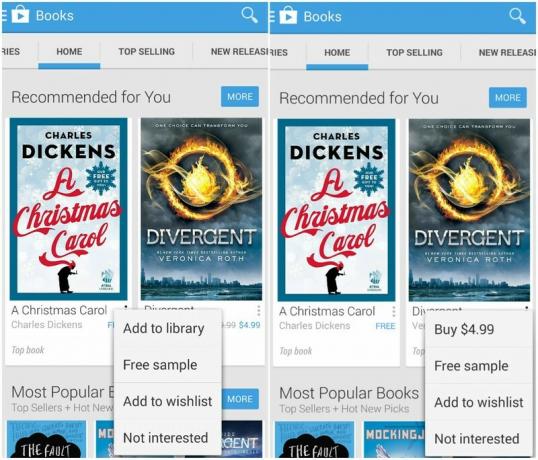
Võite näha rohkem tasuta raamatuid, mida pakutakse teenuses Google Play raamatud. Huvi korral saate valida raamatu ja "Lisa kogusse". See viib teid kinnitusekraanile, mis võib tunduda tuttav. Valige „Osta“ ja see laaditakse alla, kuid ei võta teilt tasu.
Kui soovite osta midagi, mis tegelikult maksab, valige raamat ja valige „Osta“. See viib teid kinnitusekraanile. Kui valite uuesti „Osta“, võetakse teilt tasu ja raamat laaditakse alla.
Kui soovite osta mõnda konkreetset raamatut, saate kasutada ülaltoodud piltidel või Google Play raamatute peamenüü paremas ülanurgas olevat suurendusklaasi. Sisestage raamatu pealkiri ja minge sealt edasi.
Raamatute lugemine (või mõned näpunäited)
Juurdepääs oma raamatutele
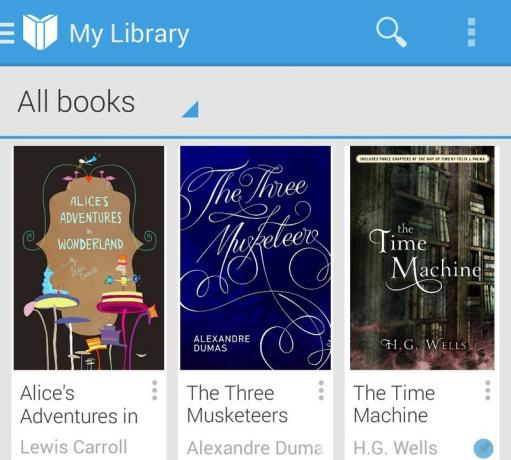
Kas mäletate hamburgeri menüüd või kolme paralleelset joont ekraani vasakus ülanurgas? Kui valite selle ja valite „Minu kogu”, näete kõiki teil olevaid raamatuid. Lugemise alustamiseks valige raamat.
Alustage lehtede pööramist ja reguleerige fondi suurust

Kui olete uudishimulik, on see üks esimesi lehekülgi "Aarete saar" minu raamatukogus. Raamatus edasi liikumiseks pühkige paremalt vasakule. Lehe tagasi liikumiseks tehke vastupidist.

Kui te ei soovi raamatu igal ühel lehel sirvida, võite lehel puudutada ja ekraani allosas kuvatakse liuguriba. Saate liikuda sõrmega mööda riba, et edasi liikuda või kiiremini tagasi minna.
Fondi suuruse reguleerimiseks kasutage kahte sõrme. Asetage need üksteise suhtes risti ja liigutage sõrmi koos, et muuta font väiksemaks. Fondi suurendamiseks liigutage neid üksteisest lahku.
Samuti, kui kasutate seda suurendusklaasi (mis ilmub ka lehe puudutamisel), saate raamatust otsida konkreetseid sõnu või fraase.
Hankige definitsioone, tõstke esile ja tehke märkmeid

Kui hoiate mõni sekund sõna peal, saate mitu erinevat võimalust.
Saad sõna määratluse. Kogu definitsiooni kuvamiseks libistage kast definitsiooniga ülespoole.
Ikoon koos paberi ja märgiga + võimaldab märkmeid teha.
Märkmeikoonist vasakul olevad ikoonid võimaldavad teil esiletõstmise värvi esile tõsta ja valida.
Veel sõnade valimiseks (näiteks esiletõstmiseks) lohistage siniseid väikeseid markereid, kuni markerite vahel on kõik, mida soovite valida.
Oma raamatukogule pääseb juurde arvuti kaudu

Kui leiate end igatsevat oma raamatut arvuti suuremal ekraanil lugeda, ärritage seda. Google on andnud teile võimaluse seda teha. Suunake lihtsalt oma brauser Google Play raamatute jaotis. Vali edasi ja vali, milline raamat sealt läbi vaadata ning naudi!

Need on parimad traadita kõrvaklapid, mida saate osta iga hinnaga!
Parimad traadita kõrvaklapid on mugavad, kõlavad suurepäraselt, ei maksa liiga palju ja mahuvad kergesti taskusse.

Kõik, mida peate teadma PS5 kohta: väljaandmise kuupäev, hind ja palju muud.
Sony on ametlikult kinnitanud, et töötab PlayStation 5-ga. Siin on kõik, mida me selle kohta siiani teame.

Nokia toob turule kaks uut eelarvelist Android One telefoni, mille hind on alla 200 dollari.
Nokia 2.4 ja Nokia 3.4 on HMD Globali eelarveliste nutitelefonide valiku viimased täiendused. Kuna mõlemad on Android One seadmed, saavad nad kaks peamist OS-i värskendust ja regulaarset turvavärskendust kuni kolmeks aastaks.

Kinnitage oma kodu nende SmartThingsi uksekellade ja lukkude abil.
Üks parimatest asjadest SmartThingsis on see, et saate oma süsteemis kasutada hulgaliselt muid kolmanda osapoole seadmeid, kaasa arvatud uksekellad ja lukud. Kuna neil kõigil on sisuliselt sama SmartThingsi tugi, oleme keskendunud sellele, millistel seadmetel on parimad tehnilised andmed ja nipid, et õigustada nende lisamist teie SmartThingsi arsenali.
